
תוֹכֶן
זה קשה לנצח את המהירות ואת הדיוק של מקלדת פיזית, אבל עם כמה טריקים פשוטים טיפים קל להקליד מהר יותר ומדויק יותר על ה- iPhone.
בעוד כמה משתמשים ישתוקקו מקלדת BlackBerry ואולי כדאי לבדוק את זה במקרה מקלדת iPhone פיזית על Kickstarter.
קרא: הפעל את 'מילוי אוטומטי' לשמירת הקשות
מ פיתוח סגנון הקלדה טובה יותר, בתי הספר תיכון בכיתה בכיתה יעריכו, כדי להשתמש בקיצורי דרך ומאפיינים מובנים, יש לנו אותך מכוסה.
כיצד סוג יותר יעיל
כדי להקליד ביעילות רבה יותר עם iPhone זה שימושי להשתמששיטת סוג מגע. מה זה אומר כי בעת הקלדת ב- iPhone תראו היכן אתם מקלידים לא במכתבים עצמם.
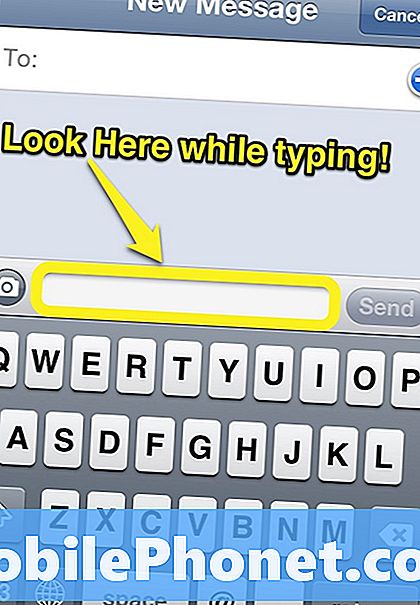
זה דומה מאוד לאופן שבו משתמש סוג במחשב. זה נראה טיפשי כאשר מישהו בוהה במפתחות עצמם ומנקרת את דרכם סביב המקלדת. החלת זה על iPhone מגביר את המהירות שבה המשתמש יכול להקליד וגם לשפר את הדיוק באיות ולמנוע autocorrections מביך.
כיצד להפעיל את Caps Lock על iPhone
משתמשים רבים עשויים גם למצוא את זה שימושי כדי לאפשר נעילות caps. בדיוק כמו על כל מקשים אחרים מקלדת נעילה עושה את כל המכתבים מופיעים הון. זה יכול לשמש עבור capitalizing מילה שלמה או אולי יותר לעומת לחיצה על שינוי עבור כל אות בודדת.
הקש פעמיים על המקש shift כדי להפעיל את Caps Lock.

אם המקש shift הופך לכחול כמו בתמונה שמציינת כי Caps Lock מופעל. הקש על Shift שוב כדי לחזור למצב רישיות רגיל.
כיצד ההתקנה הקלדת קיצורי דרך על
שיטה נוספת כדי לשפר את היעילות של הקלדת על iPhone היא באמצעות קיצורי דרך. שימוש בקיצורי דרך ב- iOS 5 מאפשר למשתמשים להגדיר קיצור דרך עבור מילה או ביטוי ארוכים יותר שניתן להשתמש בהם להגברת מהירות ההקלדה.
הקש על הגדרות

הקש על כללי
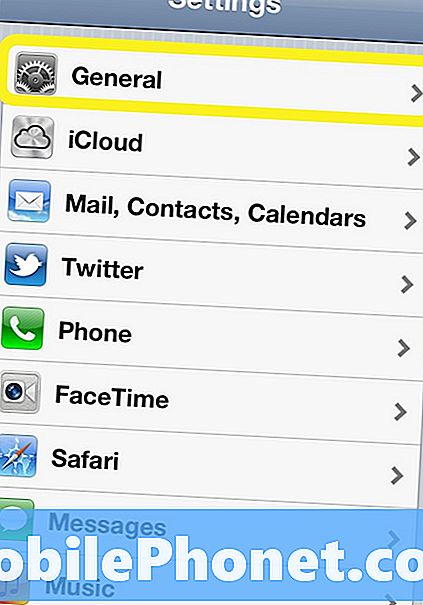
הקש על המקלדת
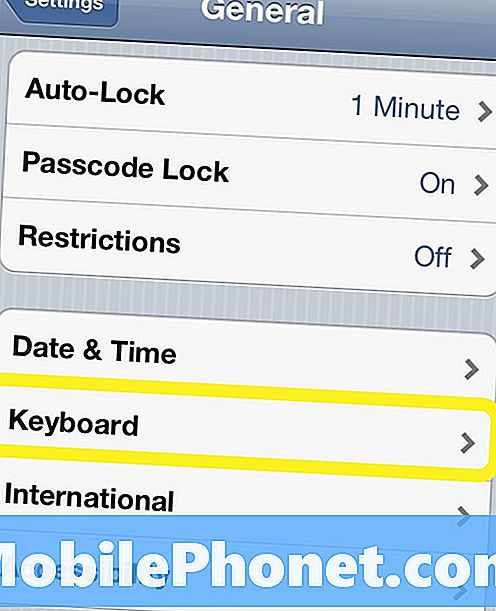
גלול למטההקש על הוסף קיצור דרך חדש
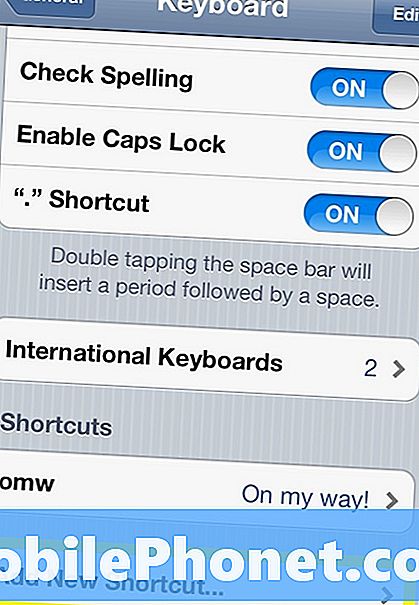
במסך הבא למלא את הביטוי אתה רוצה לעשות קיצור דרך עבור ו בתיבה קיצור ליצור את שילוב האות יחליף את המילה.
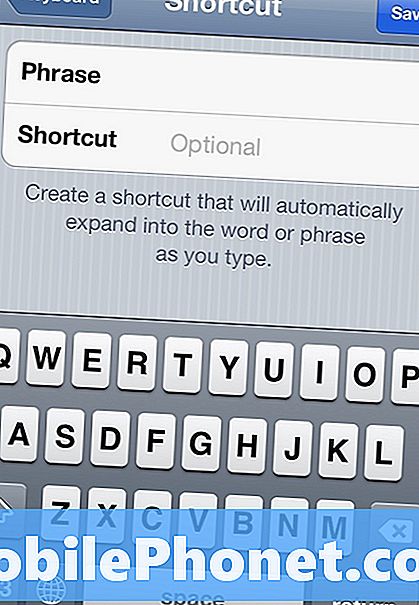
אחרי זה נעשהלחץ על שמור בפינה השמאלית העליונה וקיצור הדרך שלך מוכן לשימוש.
אז עם כמה עצות קל הקלדת על iPhone יכול להיות שונה לתוך מערכת יעילה וקלה לשימוש. אילו דרכים אחרות אתה לצבוט את מקלדת ה- iPhone שלך כדי להקל על הקלדה? השאירו תגובה למטה


